Как изменить фоновое изображение Safari на iPhone для более персонализированной стартовой страницы
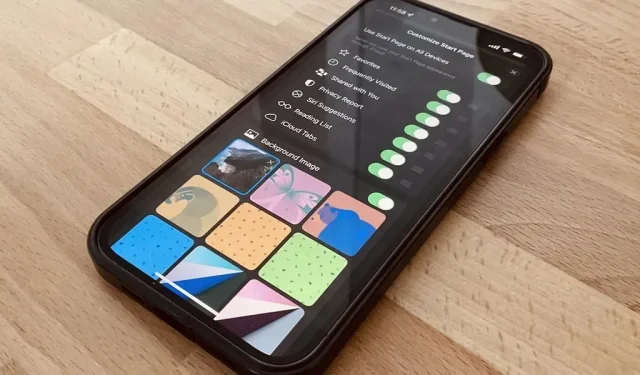
Одной из самых больших проблем с Safari на iPhone всегда было отсутствие настройки, и обновления браузера iOS 15 решают эту проблему. Apple добавила множество замечательных функций, включая расширения Safari, панель вкладок и группы вкладок, но наиболее примечательная функция предназначена для тех, кто одержим поиском идеального внешнего вида домашнего экрана и экрана блокировки.
Обновленная стартовая страница Safari, также известная как экран новой вкладки, позволяет вам выбирать, что на ней отображается, и вы даже можете настроить ее фон. Впервые он появился в macOS Mojave и Catalina в сентябре 2020 года, затем два месяца спустя в Big Sur и теперь, наконец, доступен для iPhone и iPad в iOS 15 и iPadOS 15 соответственно.
Старая стартовая страница Safari для iPhone, которая появилась с iOS 13 в сентябре 2019 года, добавила больше разделов избранного. К ним относятся часто посещаемые и недавно посещенные сайты, а также предложения Siri, последние из которых будут отображать ссылки из ваших сообщений, список чтения, историю просмотров и многое другое. Это все еще существует, только вы можете скрыть то, что не хотите видеть.
Настройка стартовой страницы Safari
Чтобы перейти на настраиваемую стартовую страницу в Safari, нажмите и удерживайте значок вкладок на панели инструментов, а затем нажмите «Новая вкладка». Вы также можете коснуться значка вкладок, а затем знака плюс (+). Оттуда прокрутите до нижней части экрана новой вкладки и нажмите «Изменить». (Примечание. Вы также можете настроить и просмотреть стартовую страницу в режиме приватного просмотра.)
Нажав «Редактировать», вы увидите все функции стартовой страницы, которые вы можете изменить. Самой примечательной особенностью для тех, кто предпочитает персонализацию, будет выбор «Фонового изображения», который аналогичен смене обоев на главном экране или экране блокировки. Другие настройки, которые вы можете переключать, включают:
- Использовать стартовую страницу на всех устройствах
- Избранное
- Часто посещаемый
- Вам предоставлен доступ
- Заявление о конфиденциальности
- Предложения Siri
- Список для чтения
- Вкладки iCloud
Синхронизируйте стартовую страницу Safari на iPhone, iPad, Mac
Если включен параметр «Использовать стартовую страницу на всех устройствах», Safari синхронизирует все настройки стартовой страницы, включая фоновое изображение, на iPhone, iPad, iPod touch и Mac. Просто убедитесь, что вы:
- Вы вошли в систему с тем же Apple ID.
- Используйте новейшее программное обеспечение (macOS Big Sur или новее, iOS 15 или новее, iPadOS 15 или новее).
- Включите двухфакторную аутентификацию для iCloud.
- Включите Safari в настройках iCloud.
Изменить фон стартовой страницы Safari
По умолчанию Apple предоставляет девять различных вариантов обоев. Нажмите один, чтобы установить его в качестве фона. Кроме того, вы можете использовать изображение из приложения «Фотографии» вашего iPhone. Коснитесь кнопки «плюс» (+), затем выберите последние фотографии или определенные альбомы. Вы также можете выбрать фон стартовой страницы Safari с других устройств.
К сожалению, вы не можете использовать стандартные обои для рабочего стола iOS и экрана блокировки, но вы можете сохранить их (ссылки: обои для iOS и macOS ) на свое устройство и добавить их из Фото. Вы можете использовать обои macOS со своего компьютера, которые Apple хранит в одном из следующих каталогов:
/System/Library/Desktop Picture
/System/Library/AssetsV2/com_apple_MobileAsset_DesktopPicture
Эти обои будут отображаться на всех ваших устройствах, если у вас включена синхронизация.
Выбор хорошего фона стартовой страницы Safari
Только определенные типы изображений лучше всего смотрятся на вашем iPhone. Если вы хотите синхронизировать фоновое изображение начальной страницы на ваших устройствах, таких как iPad или Mac, выберите прямоугольное изображение с альбомной ориентацией. Safari на iOS отобразит среднюю треть изображения. Кроме того, при синхронизации фонового изображения используйте изображение высокого качества, чтобы оно хорошо отображалось на других ваших устройствах.
Отключить фон стартовой страницы Safari
Чтобы отключить фоновое изображение и вернуться к темно-серому фону по умолчанию, вернитесь в раздел «Фоновое изображение» в настройках стартовой страницы. Оттуда нажмите на X в углу пользовательских или созданных Apple обоев.
Фоновая автоматизация стартовой страницы Safari
В настоящее время вы не можете автоматизировать свой фон с помощью приложения «Ярлыки» по умолчанию. Однако вы можете установить сторонние расширения для Safari, которые перенесут вас на совершенно новую стартовую страницу. Хотя они не меняют стартовую страницу Apple по умолчанию, открытие новой вкладки отправит вас прямо на настраиваемую стартовую страницу расширения с собственными настраиваемыми настройками. Примеры включают:
Настройка других функций стартовой страницы Safari
Как упоминалось выше, Safari имеет другие функции домашней страницы, которые вы можете настроить, включая синхронизацию стартовой страницы, избранное, часто посещаемые веб-страницы, ссылки, которыми вы поделились, отчеты о конфиденциальности, предложения Siri, ваш список для чтения и вкладки с другими вашими устройствами.
Избранное
Благодаря «Избранному», старейшей функции Safari, вы увидите свои любимые закладки в виде значков на стартовой странице. Чтобы добавить веб-страницы в закладки, коснитесь значка «Поделиться» на панели инструментов Safari, затем коснитесь «Добавить в избранное». Вы также можете найти свои любимые веб-страницы, используя значок книги на панели инструментов Safari, вкладку «Избранное», и вы можете нажать «Изменить», чтобы упорядочить их и добавить новые папки.
Часто посещаемый
Если вы решите показать свои «Часто посещаемые» сайты, будут показаны сайты, которые вы часто посещаете. Однако если вы недавно перешли с Android на iOS, восстановили свой iPhone или очистили историю посещенных страниц в Safari, вашему устройству потребуется некоторое время, чтобы оптимизировать этот параметр для стартовой страницы.
Вам предоставлен доступ
Shared with You — важная функция, которую Apple представила в iOS 15, iPadOS 15, macOS Monterey, watchOS 8 и tvOS 15. На стартовой странице Safari вы увидите ссылки, отправленные вам через приложение «Сообщения».
Заявление о конфиденциальности
Apple представила «Отчет о конфиденциальности» для Safari в сентябре 2020 года с iOS 14, и теперь вы можете увидеть его на своей стартовой странице. Эта функция позволяет вам увидеть, какие веб-сайты пытаются использовать отслеживание рекламы. Он также показывает, сколько трекеров заблокировал Safari и какой процент веб-сайтов, которые вы посещаете, используют трекеры.
Список для чтения
Список для чтения был в Safari с момента выпуска iOS 5 в октябре 2011 года. Хотя это старая функция, она полезна для создания списка для чтения позже, когда у вас будет время. Как и в случае с закладками, вы можете щелкнуть значок «Поделиться» на панели инструментов Safari, а затем нажать «Добавить в список для чтения». Вы также можете найти свой список по значку книги на панели инструментов Safari, на вкладке «Список для чтения», и вы можете нажать «Изменить», чтобы удалить или сохранить автономные версии страниц.
Вкладки iCloud
Apple представила «Вкладки iCloud» в iOS 13, и эта функция позволяет быстро открывать ссылки, которые в данный момент открыты в Safari на другом устройстве. Теперь вы можете получить к ним доступ со стартовой страницы Safari. Раньше вы могли получить к ним доступ только в нижней части вкладки.
Изменение параметров стартовой страницы Safari
Наконец, вы можете изменить порядок отображения большинства этих параметров на стартовой странице Safari. Для этого коснитесь и удерживайте три полоски справа от параметра, затем переместите выделение туда, где вы хотите его разместить.














Добавить комментарий